Rahmen Seerose
Dieses Tutorial ist aus meiner Fantasie entstanden
Ähnlichkeiten zu anderen Tutorialen ist nicht gewollt und nicht beabsichtigt
erstellt mit PSP X6
am 15.05.2020
von Angelika Moors

Du benötigst Folgende Filter
Grafics Plus - Quick Tile l
Tutorial
Du brauchst ein Bild 600 x 600 px
Quadratisch
such dir eine helle und dunkle Farbe aus deinem Bild
1.
Auswahl - alle auswählen
Effekte - 3 D Effekte - Aussparung
mit dieser Einstellung :
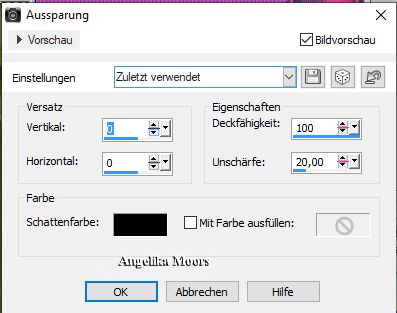
Auswahl aufheben
2.
Bild - Rand hinzufügen 2 px in deiner dunklen Farbe
Bild - Rand hinzufügen 5 px in deiner hellen Farbe
Markiere diesen Rand mit deinem Zauberstab
Effekte - 3 D Effekte - Innenfase
mit dieser Einstellung :
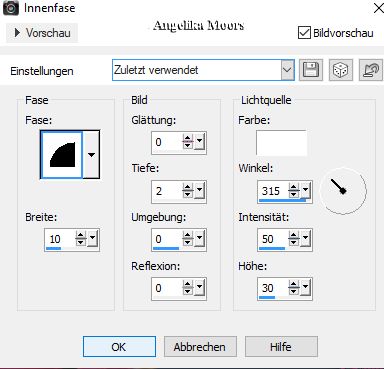
Auswahl aufheben
Bild - Rand hinzufügen 2 px in der dunklen Farbe
3.
Bild - Rand hinzufügen 50 px in deiner hellen Farbe
markiere deinen Rand mit deinem Zauberstab
Effekte - Reflexionsreflexe - Kaleidoskop
mit dieser Einstellung :
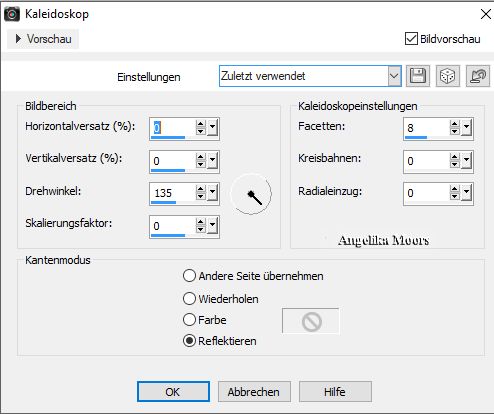
Auswahl aufheben
markiere jetzt alle 4 Ecken in deiner hellen Farbe
Effekte - Textureeffekte - Jalousie
mit dieser Einstellung :
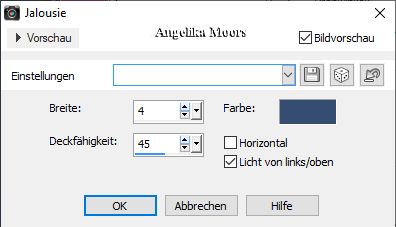
Effekte - 3 D Effekte - Innenfase
mit den bereits eingestellten Werten
Auswahl aufheben
4.
Wiederhole Schritt 2
5.
Bild - Rand hinzufügen 60 px in deiner hellen Farbe
markiere den Rand mit deinem Zauberstab
Effekte - Plugins - Filter Graphics Plus - Quick Tile I
mit der Standardeinstellung
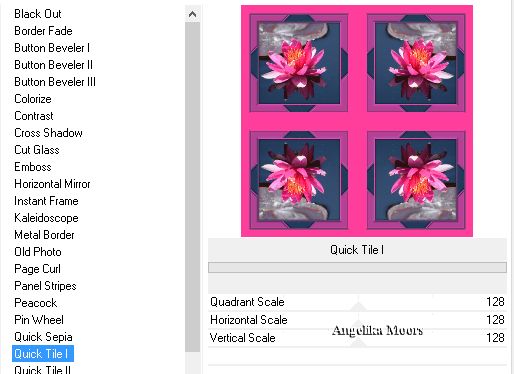
Auswahl aufheben
nun klick mit dem Zauberstab in die Fläche von deiner Hellen Farbe
Effekte - 3 D Effekte - Innenfase
mit dieser Einstellung :
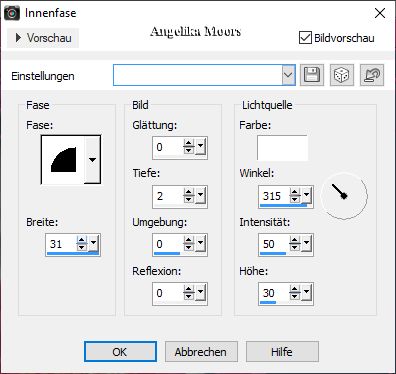
Auswahl aufheben
6.
wiederhole Schritt 2
dabei übernimm die gleiche Einstellung aus Punkt 5
Setz dein Wasserzeichen auf dein Bild und beachte das Urheberrecht !